电脑怎么一个屏幕显示两个界面 电脑屏幕怎么能同时显示两个画面
更新时间:2024-06-06 11:21:00作者:qiaoyun
很多人为了提高工作效率,在使用电脑的时候,希望可以在一个屏幕显示两个界面,这样就可以同时对两个窗口界面进行操作,不过有部分小伙伴并不知道电脑怎么一个屏幕显示两个界面,操作方法不会难,今天就由笔者给大家详细介绍一下电脑屏幕同时显示两个画面的详细方法吧。
方法如下:
1、我们在桌面上右键点击属性。
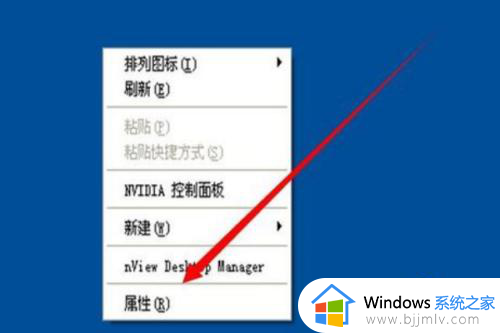
2、之后我们点击属性上方工具条上的设置,此时我们会发现我们的显示屏2是灰色的。
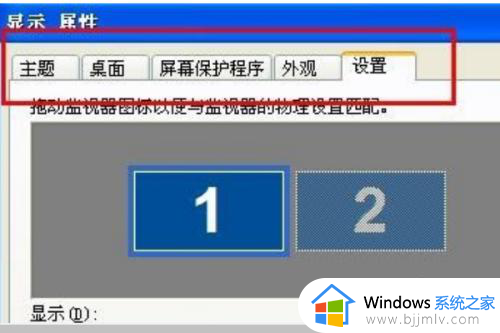
3、之后我们鼠标点击这个2,之后把 将windows桌面扩展到该监视器上这个前面打钩。之后点击应用。

4、此时它会弹出一个提醒,这个时候选择第二个即可。不关机就可以生效的,就可以让电脑屏幕分成左右两个屏幕了。
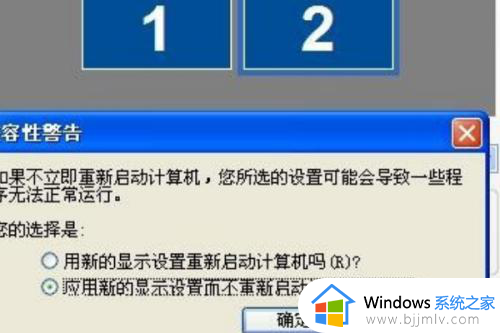
以上给大家介绍的就是电脑屏幕怎么能同时显示两个画面的详细内容,大家有需要的话可以参考上述方法步骤来进行操作,更多经常内容欢迎继续关注本站!
电脑怎么一个屏幕显示两个界面 电脑屏幕怎么能同时显示两个画面相关教程
- 两个屏幕怎么用一台电脑 电脑怎么用两个显示器
- 一个屏幕怎么显示四个画面 一个屏幕显示4个画面的步骤
- 两个屏幕怎么设置主屏 两个显示屏如何设置主副屏
- 怎么同时打开两个excel窗口 如何同时显示两个excel窗口
- windows两个窗口分屏显示方法 电脑怎么分屏2个显示窗口
- windows两个屏幕怎么分开 windows如何分屏两个屏幕
- excel两个文件双屏分开显示设置方法 两个excel文件怎么实现两个窗口显示
- 怎么使电脑两个窗口各占一半 电脑如何分屏显示两个窗口
- 电脑屏幕变成四个屏幕设置方法 电脑屏幕怎么设置显示四个屏
- 电脑怎么同时打开两个微信 如何在电脑上登录两个微信
- 惠普新电脑只有c盘没有d盘怎么办 惠普电脑只有一个C盘,如何分D盘
- 惠普电脑无法启动windows怎么办?惠普电脑无法启动系统如何 处理
- host在哪个文件夹里面 电脑hosts文件夹位置介绍
- word目录怎么生成 word目录自动生成步骤
- 惠普键盘win键怎么解锁 惠普键盘win键锁了按什么解锁
- 火绒驱动版本不匹配重启没用怎么办 火绒驱动版本不匹配重启依旧不匹配如何处理
电脑教程推荐
win10系统推荐